
こんちくわ あ゛じです。
E540ってあんまり人気なかったのか知らんけど、ネットの情報が少ないんです。
なので積極的に情報発信していこうと思ってます。
E540高速化計画
ヒマなおうち時間を楽しく過ごすためにヤフオクで約1万円で手に入れたドノーマルE540ですが、日々、コネコネといじりまわしておりますw
高速化するために、先日はメモリの増設をしましたが、
今回はHDDをSSDに交換してみました。
しかも今回は、SSDといってもあの四角い箱のSSDだけではなく、M.2というSSDの増設にもチャレンジしてみました。
初めてということもあって、ちゃんとトラブりましたよw
そんな作業内容を今回は書いていきます。
HDD → M.2SSD+SSDへ
このE540入手時のディスクはHDDでした。
ベンチマークはこんなカンジ。
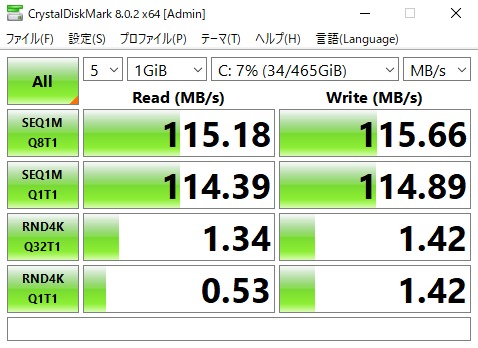
で、最初はこのHDDをSSDに交換して終わろうと思ってたんです。
ところが、メーカーの仕様書とかを見ていたら、M.2SSDを取り付け出来るらしいことに気づきました。
こんな古いPCでもM.2SSDを付けられるんかぁ~ってことで、せっかくなので試しに付けてみることにしたんです。
M.2SSDを知らない人のために簡単にウンチクをたれておきましょう。
普通のSSDって箱型ですけど、M.2SSDは基板がむき出しになっていて、マザーボードのソケットに挿しこむようになっています。

これで1TBとかの情報でも記録できちゃうんだからスゴイですね。
薄型のノートパソコンはみんなコレが付いています。
タイプがNVMeとSATAの2種類あって、NVMeのほうが圧倒的に高速ですが、高額で発熱が多いです。
個人的には、ただでさえM.2SSDってトラブルが多い印象なんだけど、高額なうえに発熱多いとトラブる可能性が増えそうだから、DIYで使うならSATAで良いかなって思ってます。
予定としては、Windowsを入れた起動ディスクをM.2SSDにして、データはHDDから交換したSSDに保存することにしました。
M.2SSDの増設
M.2SSDのサイズは3種類あって、品名に2242とか4ケタの数値が入っているので、それで分かります(前2ケタが幅で、後ろ2ケタが長さ)。
E540に合うサイズは2242らしいので、Amazonで物色。
どれも似たような感じで決めかねていたんですが、E540に増設成功したというレビューがあった、KingShark製の250GBにしてみました。
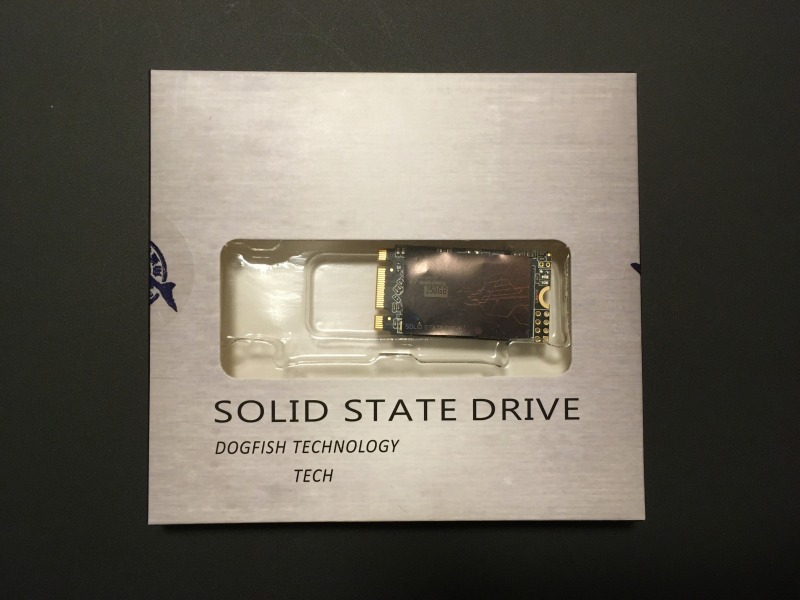
困ったのが、この基板に貼られているシールみたいなヤツ。
はがすの?それとも付けたまま?

熱を持つんだから、はがすのが正解だろうなぁ~と思いつつ、アルミっぽい材質だから、これが放熱板の役割するのかな?とか悩むw
最終的には、最初からはがれていたというレビューがいくつかあったので、はがしても大丈夫!と判断してはがしました。
でも、実はこれ、はがさないのが正解らしいです。
はがすと保証対象外になるとかw
いや、だったらちゃんと説明しておけよって話。
あと、取り付けにあたって気になっていたのが、ネジ。
ソケットに挿し込んだ反対側のケツ部分はネジで止めるんです。
このネジは基本、自分で用意する必要があるんですが、ネットで情報収集していたら、ただのネジじゃなく、台座が必要だという話があったりするんです。
どういうことかというと、ソケットに挿したこの基板は、底面から浮いているワケです。
なので水平にするために、反対側のケツのネジ部分も台座をあてる必要があるというんです。
PCの機種によってそういうのがあるっぽいんですが、よく分からないのでAmazonで台座付きネジも入っているセットを購入しておきましたw
M.2SSDの取り付け
それでは、これから作業に取りかかりますか!と、PCを裏返した時に奇跡が起きました。
カラカラ・・・と音が。
ん?なんかネジっぽいのが動いてるような音がするんだけど・・・?
とりあえず裏蓋を外し、PCを傾けて振ったりしていたら、ポトッとネジが落ちてきました。
どゆこと?
見たところネジが取れている箇所は無いんだけど・・・
もしやと、M.2SSDのネジ穴に入れてみたらピッタシ!!!
(まぁ、だいたい同じサイズのネジ使ってるんだけどね)
このネジで間に合いそうですw
ここがM.2SSDを増設する場所です。

ソケットに挿し込んだあと、さっき突然出現したネジをケツに締めて終了。

取り付け作業はこれだけです。
M.2SSDの初期化とクリーンインストール
これまでの作業は、今まで使っていたHDDをそのまま付けた状態で行っています。
M.2SSDの初期化をする必要があるからです。
内容については、以下で説明しています。
普通にWindowsを立ち上げた後にM.2SSDの初期化を実施し、次はM.2SSDにWin10をクリーンインストールです。
クローン化という選択肢もあるんですが、持病を持ってたりするとそれを引き継いでしまうので、クリーンインストールすることにしました。
(HDDは付けたまま)
クリーンインストールはあっという間に終わり、再起動。
BIOSでブート順を変更してM.2SSDを1番に設定してたのに、何故かどっち(M.2SSD or HDD)のWindowsで立ち上げるか選択する画面が出現。
あまり深く考えずM.2SSDらしき方を選択したところ、これがビンゴで、まっさらなWin10画面が登場。
ライセンス認証もちゃんとされていました。
これで一応、M.2SSDの増設は完了です。
M.2SSDからWin10が立ち上がらないトラブル発生
M.2SSDにWin10が入ったのを確認出来たので、HDDはSSDに換装して、データ保存用ディスクにします。

データ保存用なので、HDDと交換するだけです。

交換が終わり、一息つけるかなぁ~と思ったんですが、ここでトラブルが発生。
電源を入れると、起動ディスクが見当たらないみたいな表示が出て、Win10が立ち上がらない。
は?
BIOSでM.2SSDを指定してるでしょ?
何度か繰り返すが変化がないので、何か間違ったかとSSDをHDDに戻し電源ON。
するとさっきと同じ、どっちを選ぶ?画面が登場。
M.2SSDらしき方を選択すると、ちゃんと立ち上がる。
???
なんかワケ分からないから、HDDを外し、M.2SSDだけにして電源ON。
これなら起動ディスクはM.2SSDだけだから、間違いない!
・・・ハズがやっぱり立ち上がらない。
ここで色々とネットで情報収集。
BIOSの設定を変えてみることに。
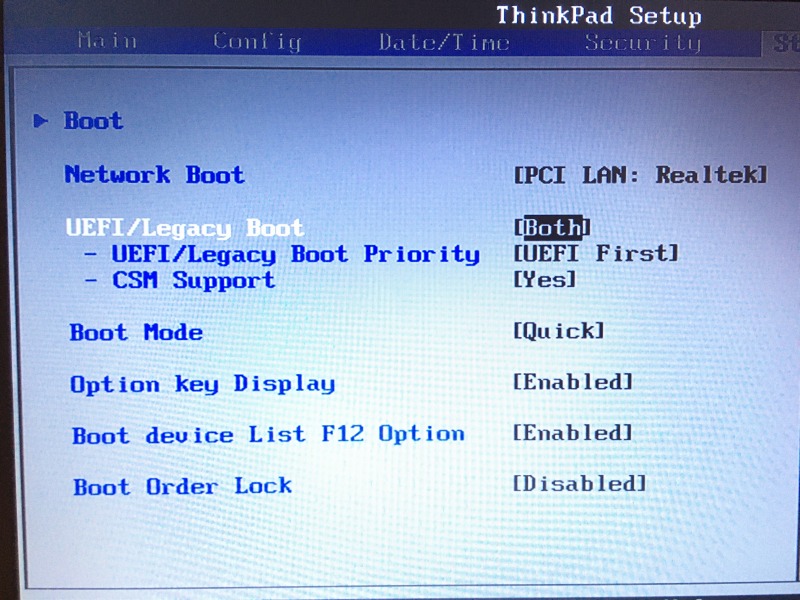
BootをUEFI Onlyに変更。
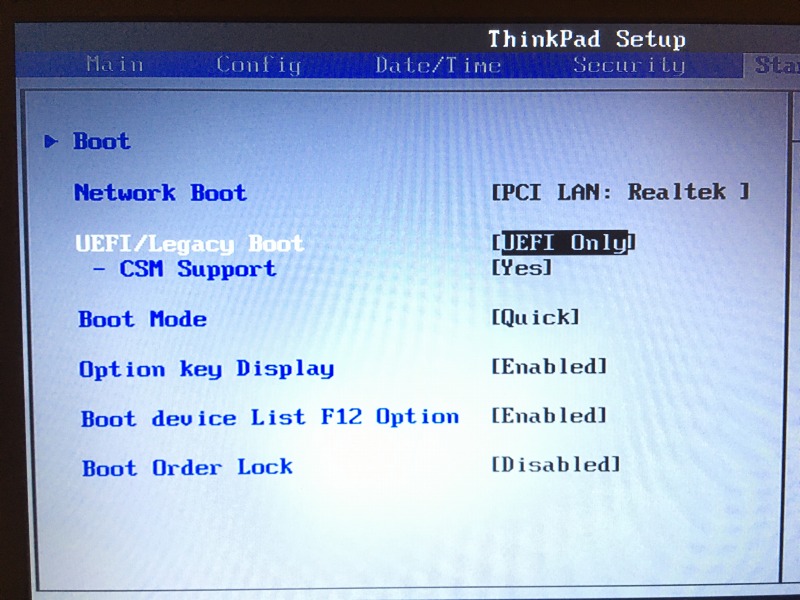
CSM SupportをNoに。
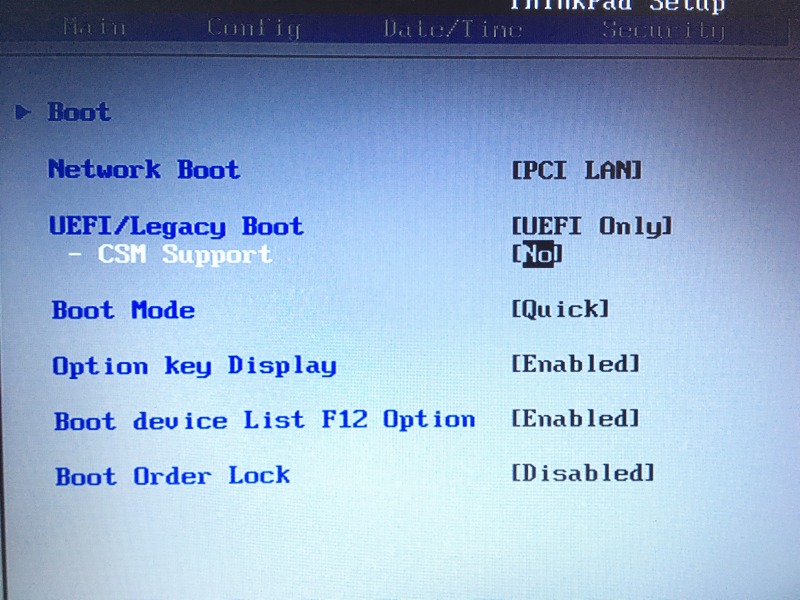
でも、変化なかったです(汗)
最終的に解決した方法は、M.2SSDだけを接続して、Win10のクリーンインストールのやり直しです。
良くわからないんですが、その後はHDDやSSDを取り付けても正常に動作(ブート)するようになりました。
終わり良ければ総て良し!w
おわりに
さて、苦労した結果はどうだったでしょう。
M.2SSDのベンチマーク
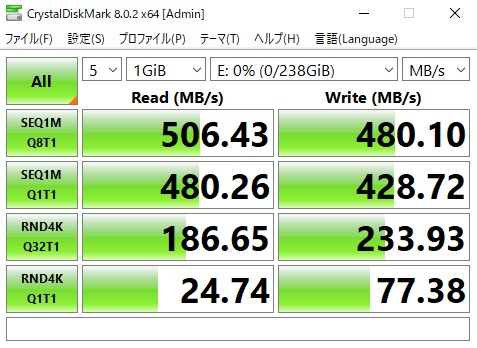
クルーシャルSSDのベンチマーク

クルーシャルSSDのほうが速いというw
それでもまぁ、最初のHDDから比べれば5倍くらいは速くなったし、楽しめたので良しとしておきますw


